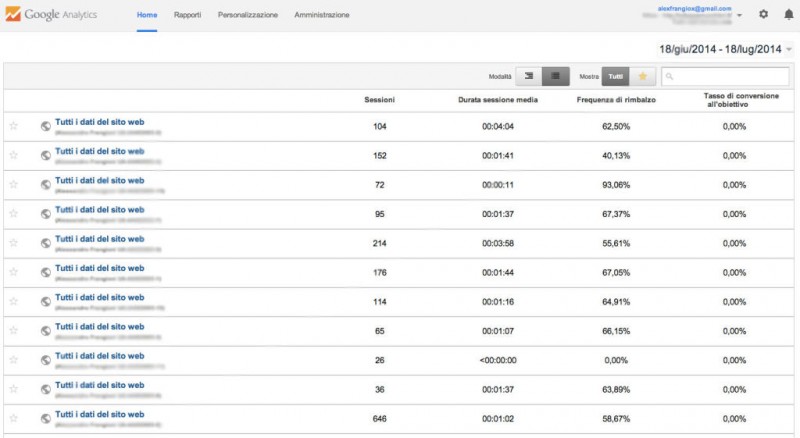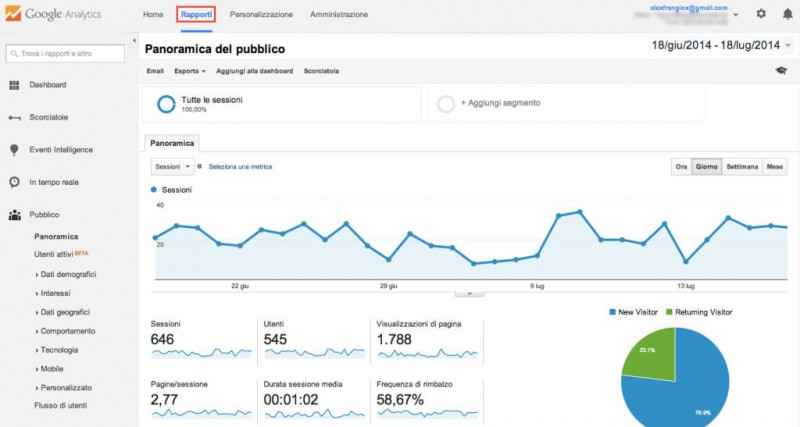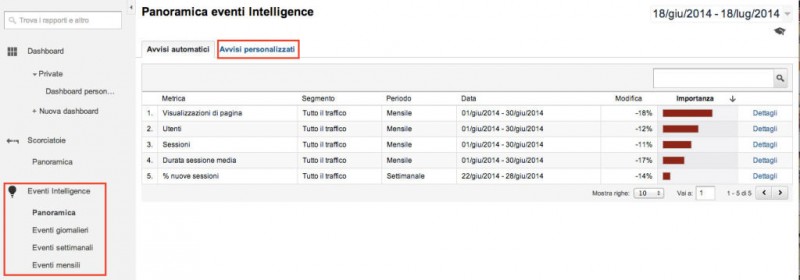Come ti sarai sicuramente accorto, Google Analytics negli ultimi tempi si è rifatto il look, aggiungendo alcune funzioni molto utili e migliorando l’interfaccia grafica con un tocco più moderno. Adesso il “problema” è che ormai ci eravamo abituati a quella grafica, infatti alcuni hanno fatto (e stanno facendo) molta fatica ad orientarsi con il nuovo layout.
E’ vero, Google non ci aiuta molto in questo. Basti pensare al problema delle parole chiave nei risultati organici: il famoso Not Provided ha causato un bel caos nel mondo delle web analytics.
Quindi facciamoci un giro per capire come funziona il nuovo Google Analytics. Cominciamo!
Gestione dei siti su Google Analytics
Appena accedi ad Google Analytics ti ritroverai nella scheda Home, dove sono elencati tutti i siti aggiunti per controllare le statistiche. Per aggiungere un nuovo sito da monitorare, devi aggiungere una nuova Proprietà: devi quindi spostarti nella scheda Amministrazione e, dalla colonna centrale, fai clic Crea nuova proprietà.
La scheda Amministrazione è suddivisa in 3 aree:
- Account: gestisci le impostazione relative al tuo account. In questa sezione puoi aggiungere utenti, impostare dei filtri, controllare la cronologia modifiche e collegare l’account con Google Adsense. Attenzione: i nuovi utenti aggiunti da qui avranno accesso a tutti i siti web di proprietà presenti nell’account;
- Proprietà: questa area è relativa al dominio selezionato, quindi tutte le impostazioni valgono esclusivamente per il sito in questione. Le voci più importanti sono l’aggiunta di utenti (valida solo per questo sito), il collegamento con Google Adwords, le informazioni generiche, il monitoraggio e le impostazioni sociali;
- Vista: qui puoi creare differenti tipi di viste, da condividere anche con utenti specifici ai quali non vuoi mostrare tutte le statistiche del dominio. Inoltre, da qui controlli le Email pianificate e gestisci gli Avvisi personalizzati.
Per rimuovere una proprietà da Google Analytics la strada non è molto intuitiva: infatti devi andare in Vista -> Impostazioni Vista e cliccare su Elimina vista, in basso a destra. Se sei l’unico proprietario e hai una sola vista, sarà automaticamente cancellata la proprietà.
I Rapporti di Google Analytics
La scheda Rapporti è sicuramente quella dove trascorrerai la maggior parte del tempo.
Sulla destra trovi le voci principali per visualizzare le statistiche che più ti interessano. Per evitare perdite di tempo, ti consiglio di costruirti una Dashboard personalizzata (la prima voce nell’elenco), in modo da raggruppare tutti i report in un’unica pagina. Questa funzione è molto comoda anche perché, una volta realizzata, può essere pianificata per l’invio tramite email a te stesso oppure al tuo cliente.
Un’altra funzionalità interessante sono gli Eventi Intelligence, disponibili se Google Analytics rileva automaticamente variazioni significative nel traffico: sono suddivisi in Eventi Giornalieri, Eventi Settimanali ed Eventi Mensili.
Sulla base di questi puoi anche impostare degli Avvisi automatizzati.
Adesso andiamo nella sezione Pubblico. Fra le altre voci presenti, c’è Utenti Attivi che mostra i dati relativi agli utenti selezionando il periodo di tempo fra quelli proposti. Puoi aggiungere ulteriori segmenti, ad esempio le visite smartphone/tablet per conoscere meglio le abitudini dei tuoi visitatori e molto altro.
Sempre in questa sezione, trovi anche Flusso di utenti. I report rappresentati dei flussi sono disponibili anche per la sezione Comportamento e sono molto utili per capire come, appunto, si comportano i tuoi utenti.
Tornando al problema delle parole chiave, e quindi del Not Provided, possiamo usare i dati di Google Webmaster per visualizzarli all’interno di Analytics e creare i report che ti interessano. Per farlo, infatti, basta andare su Google Analytics alla voce Acquisizione -> Ottimizzazione per i motori di ricerca -> Query e seguire le indicazione per collegare l’account con Google WebMaster.
Fatto questo, potrai così leggere le statistiche sulle parole chiave direttamente in Analytics ed utilizzare le moltissime funzioni che non sarebbero invece presenti su Google Webmaster. Fantastico!
Conclusioni
Spero di averti aiutato in questa breve (ma intensa) panoramica sul nuovo Google Analytics. Aspetto i tuoi commenti!